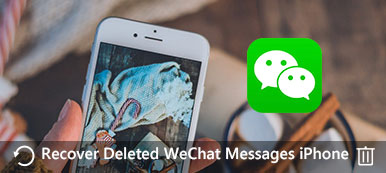WhatsApp - это всегда приложение, которое занимает много места на вашем iPhone. Важно автоматически создавать резервные копии сообщений чата и видео WhatsApp в iCloud. Что делать, если резервное копирование WhatsApp зависло на уровне 0% или появилось сообщение «Резервное копирование WhatsApp iCloud зависло»? Просто узнайте больше о 8 лучших методах решения проблемы с легкостью из этой статьи прямо сейчас.

- Часть 1. 8 способов исправить застревание WhatsApp iCloud на iPhone
- Часть 2. Лучшая альтернатива для исправления зависания WhatsApp Backup
Часть 1, 8 способов исправить зависание WhatsApp iCloud на iPhone
Метод 1: сброс настроек сети
Для резервного копирования файлов WhatsApp в службу iCloud необходимо обеспечить стабильное сетевое соединение. Просто исправьте застрявшую резервную копию WhatsApp сброс сети вашего iPhone.
Шаг 1 Перейдите на сайт Настройки приложение на вашем iPhone, вы можете выбрать Общие вариант. Голова к Настройки и нажмите Сброс настройки сети опцию.
Шаг 2 После этого вы можете ввести пароль и подтвердить настройки, нажав Сброс настройки сети еще раз, чтобы исправить застревание в WhatsApp.
Шаг 3 Кроме того, вы также должны отключить настройки VPN, проверить правильный пароль Wi-Fi и даже отключить личную точку доступа.

Способ 2. Проверьте хранилище iCloud
Конечно, если для iCloud недостаточно места, вы также можете обнаружить, что резервная копия WhatsApp iCloud застряла. Вот способ освободить больше места для вашей учетной записи iCloud.
Шаг 1 Перейдите в приложение «Настройки» и коснитесь учетной записи Apple, чтобы найти опцию iCloud. Вы можете проверить пространство хранения iCloud, используемое, чтобы освободить больше места для вашего iPhone.
Шаг 2 Убедитесь, что приложение WhatsApp уже включено в ПРИЛОЖЕНИЯ, ИСПОЛЬЗУЯ ICLOUD список. Нажмите на Управление местом Возможность изменить план хранения или удалить некоторые файлы.
Шаг 3 После того, как вы освободили место, вы можете проверить, не застряло ли резервное копирование WhatsApp или вы можете синхронизировать файлы без проблем прямо сейчас.

Способ 3: проверьте состояние системы Apple
Убедитесь, что состояние системы Apple работает хорошо - это еще одно эффективное решение для исправления зависания резервной копии WhatsApp. Перейти к Поддержка меню для Состояние системы от вашего Apple и проверьте наличие любой проблемы с сервером iCloud там. Если он недоступен, вам нужно сделать еще одну попытку, когда сервер снова вернется в нормальное состояние.
https://www.apple.com/support/systemstatus/
Метод 4: Жесткая перезагрузка вашего iPhone
Если вы понятия не имеете о причинах зависания резервной копии WhatsApp iCloud, простая полная перезагрузка вашего iPhone X//11/12/13/14/15 может оказаться эффективным методом решения проблемы.
Шаг 1 Быстро нажмите и отпустите Увеличение громкости кнопку на вашем iPhone X. После этого вы можете следовать аналогичному процессу, чтобы нажать и отпустить Уменьшение громкости .
Шаг 2 Нажмите и удерживайте Боковую Кнопка на вашем iPhone X. Игнорировать Слайд для выключения питания интерфейс и продолжайте держать Боковую кнопку, пока логотип Apple не появится на вашем экране.

Способ 5: уменьшить частоту автоматического резервного копирования
Если у вас есть большое количество сообщений и видео WhatsApp, каждый процесс резервного копирования займет много времени. Частые резервные копии WhatsApp iCloud могут привести к тому, что последнее резервное копирование будет неполным.
Шаг 1 Перейдите в приложение WhatsApp на своем iPhone и получите доступ к Настройки на вашем телефоне. Выберите Чаты и найдите Резервная копия возможность резервного копирования истории чата и медиа.
Шаг 2 Проверьте опцию для Автоматическое резервное копированиеВы можете нажать на Автоматическое резервное копирование перейти от ежедневно вариант для Еженедельные Вариант или Ежемесячно Возможность уменьшить частоту резервного копирования.

Способ 6: обновление до последней iOS
При наличии обновленной версии iOS, в которой есть исправление для мелких ошибок операционной системы, включая проблемы с зависанием резервного копирования WhatsApp, вы всегда можете выполнить обновление до этой версии.
Шаг 1 Перейдите на сайт Настройки вашего iPhone, вы можете нажать на Общие вариант и выберите В Обновлении Программного Обеспечения чтобы узнать, есть ли обновленная версия для вашего устройства iOS.
Шаг 2 Когда появится новая версия, вы можете нажать на Загрузить и установить возможность обновиться до последней версии, чтобы узнать, застряла ли резервная копия WhatsApp.

Способ 7: удалить последнюю резервную копию WhatsApp
Если резервная копия WhatsApp зависла из-за хранилища iCloud, вы можете удалить последнюю резервную копию WhatsApp и попробовать еще раз. Это позволяет вам легко создавать полную резервную копию файлов WhatsApp.
Шаг 1 Перейдите на сайт Настройки приложение на вашем iPhone, выберите ICloud вариант и выберите Управление местом вариант. Это позволяет вам проверить все хранилище iCloud в вашем iPhone.
Шаг 2 Выберите последний файл резервной копии, который вы не хотите, есть всплывающее окно, спрашивающее, нужно ли вам отключить резервное копирование и удалить все данные резервной копии для устройства. Выберите Выключить и удалить опцию.

Способ 8: резервное копирование WhatsApp через iTunes
Конечно, если вы все еще не можете избавиться от застрявшей резервной копии WhatsApp iCloud, вы можете вместо этого сделать резервную копию файлов WhatsApp в iTunes. Просто следуйте методу, чтобы сохранить файлы в iTunes, как показано ниже.
Шаг 1 Подключите ваш iPhone к компьютеру через оригинальный USB-кабель. После этого iTunes сможет обнаружить подключенное устройство и автоматически запустится.
Шаг 2 Нажмите на устройство и выберите Резюме Опция, в которой вы можете найти статус iPhone. Нажмите на Backup Now Кнопка для сохранения файлов из WhatsApp в iTunes.

Часть 2, Лучшая альтернатива для исправления зависания WhatsApp Backup
Если вы не хотите изменять службу iCloud или не можете исправить застрявшие проблемы с резервным копированием WhatsApp iCloud, Резервное копирование и восстановление данных iOS является желаемым решением для передачи и резервного копирования всех данных iOS с iPhone на компьютер без перезаписи. Кроме того, вы также можете установить пароль, чтобы легко защитить личную информацию.
- Передача и резервное копирование файлов сообщений WhatsApp в один клик безопасно.
- Предварительный просмотр и восстановление всех чатов и видео WhatsApp без перезаписи.
- Установите пароль для защиты файлов WhatsApp, чтобы получить больше конфиденциальности.
- Поддержка всех популярных устройств iOS, версий iOS, системы и так далее.
Шаг 1 Загрузите и установите альтернативу iCloud на свой компьютер. Запустите программу и выберите Резервное копирование и восстановление данных iOS возможность войти в основной интерфейс.

Шаг 2 Выберите Резервное копирование данных iOS вариант, который вы можете выбрать Стандартное резервное копирование или зашифрованное резервное копирование для сообщений и видеофайлов WhatsApp.

Шаг 3 После этого вы можете выбрать опцию Whats app & Attachments, чтобы решить проблему зависания WhatsApp резервного копирования, или даже добавить другие файлы в резервную копию.

Шаг 4 Нажмите кнопку «Далее» и выберите папку для сохранения резервной копии. Затем программа создаст резервную копию выбранных данных с вашего устройства iOS на ваш компьютер соответственно.

Заключение
Когда ваш WhatsApp резервное копирование застрялоВы можете узнать больше о 8 эффективных методах решения проблемы с легкостью. Кроме того, вы можете узнать больше об альтернативе для резервного копирования файлов WhatsApp на ваш компьютер. Если у вас есть какие-либо вопросы по теме, вы можете поделиться более подробной информацией в комментариях.